Android Studio的功能很强大,代码补全功能也很方便,但是很多刚入门的Android开发者对于这么大的开发工具无从下手,那么,让我们一起来学习下Android Studio创建项目吧,详细请看下文图文介绍。

1、打开Android Studio。
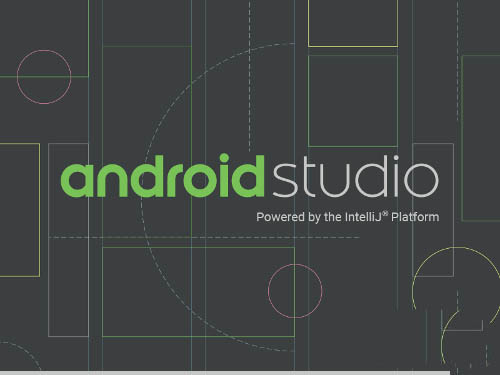
2、点击顶部菜单工具栏的“文件”-“New”-“新建项目”。
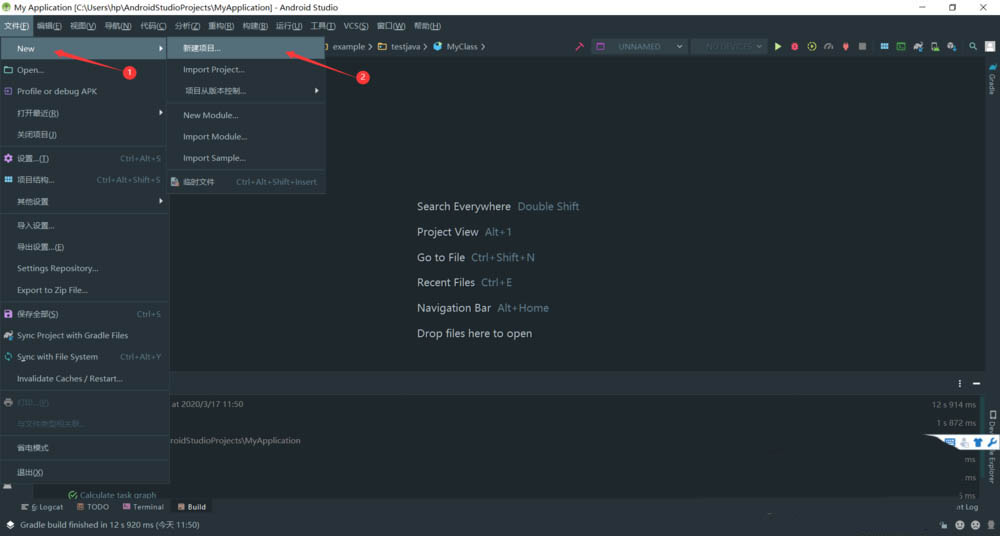
3、进入到创建新项目界面,选择“Empty Activity”,创建一个空白的界面(这里只是做个展示)。然后点击“下一步”。
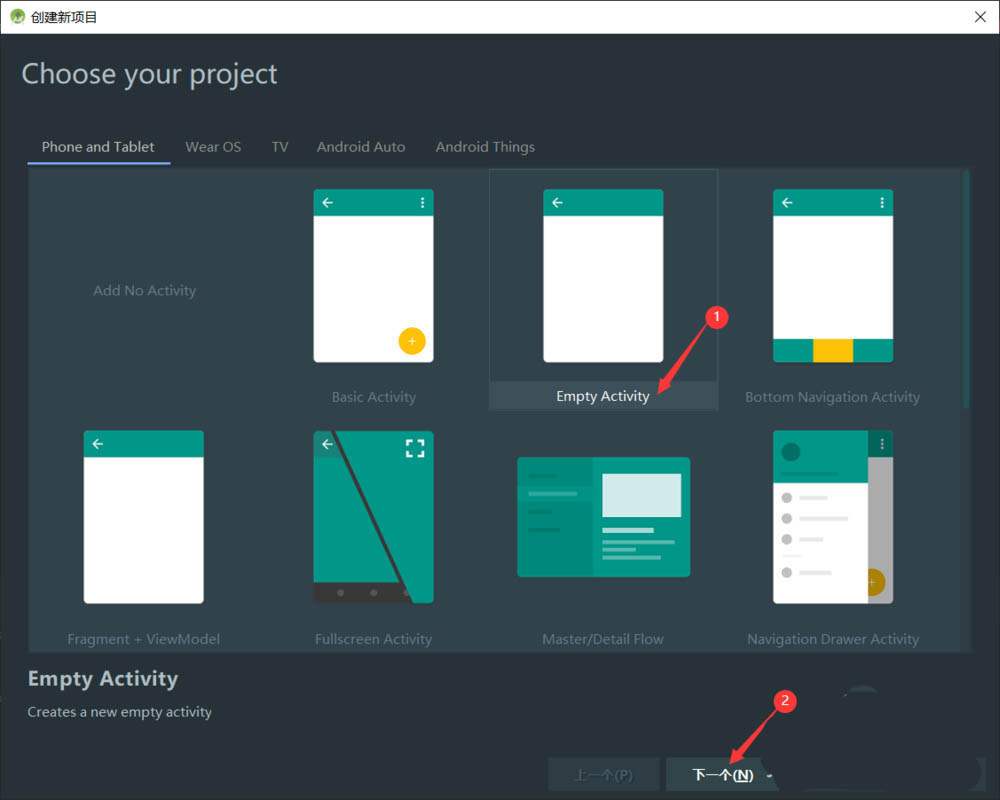
4、进入到配置项目信息界面。如图所示。项目名就是在Android Studio项目栏会显示的名称,包名代表这个项目代码存储位置。语言选择Java,用熟悉的语言开发更容易些。api版本用默认就行了,这是为了低版本兼容。点击“完成”。
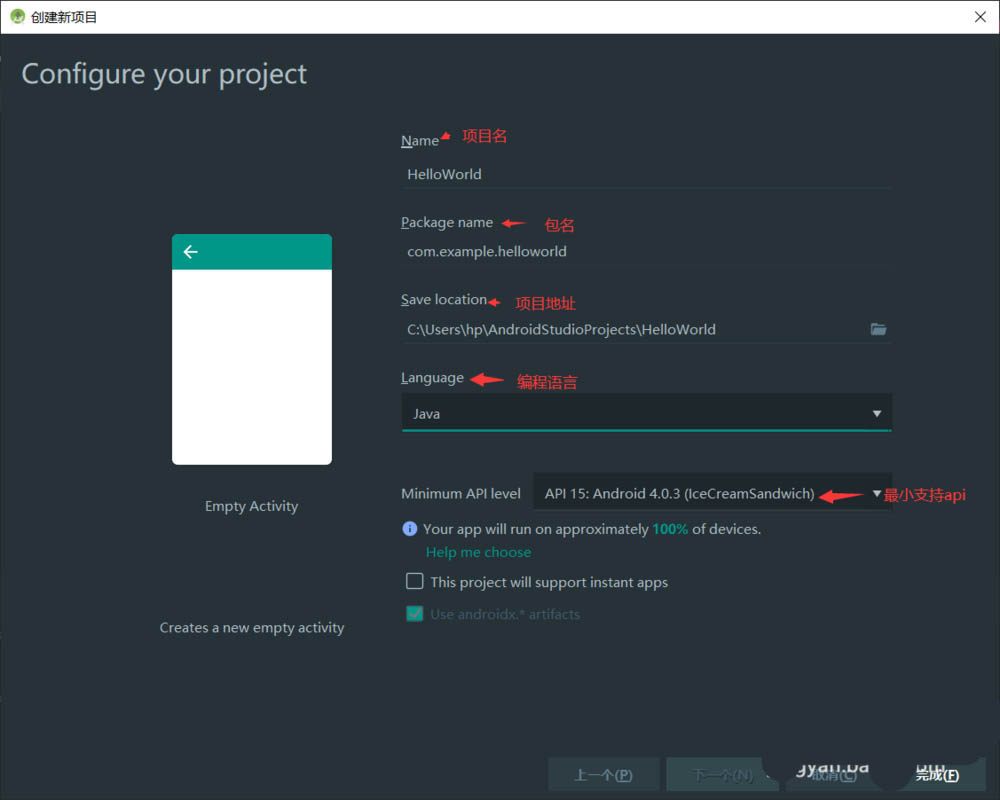
5、我们的项目就创建好了,在左侧项目栏可以看到我们的项目。
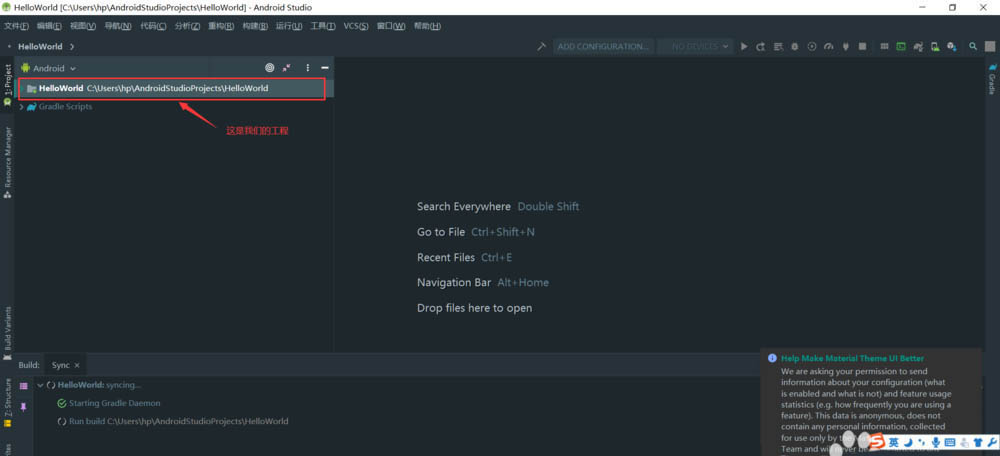
6、打开包名下面的“MainActivity”,就是我们项目的主界面。
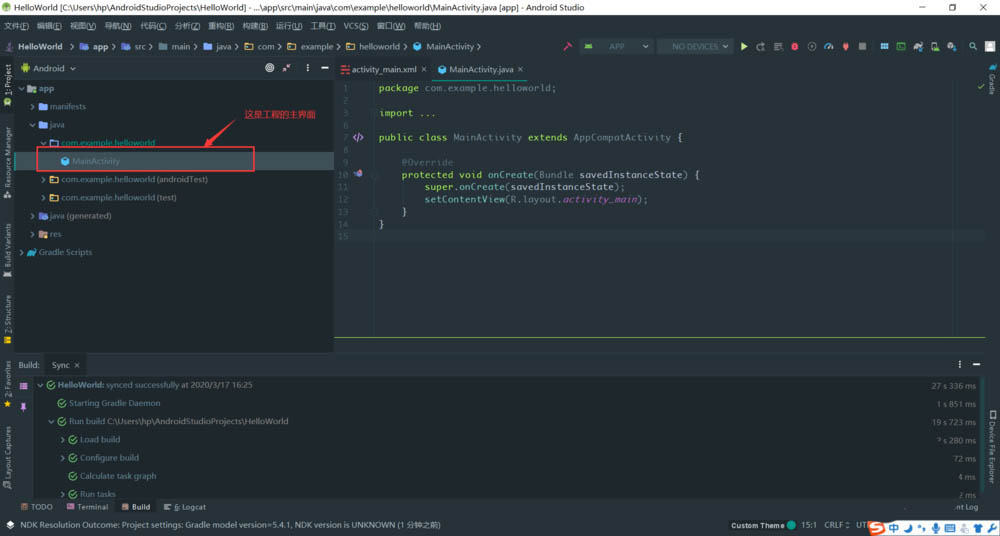
7、连接手机,打开USB调试,点击“Run”图标,会自动安装。
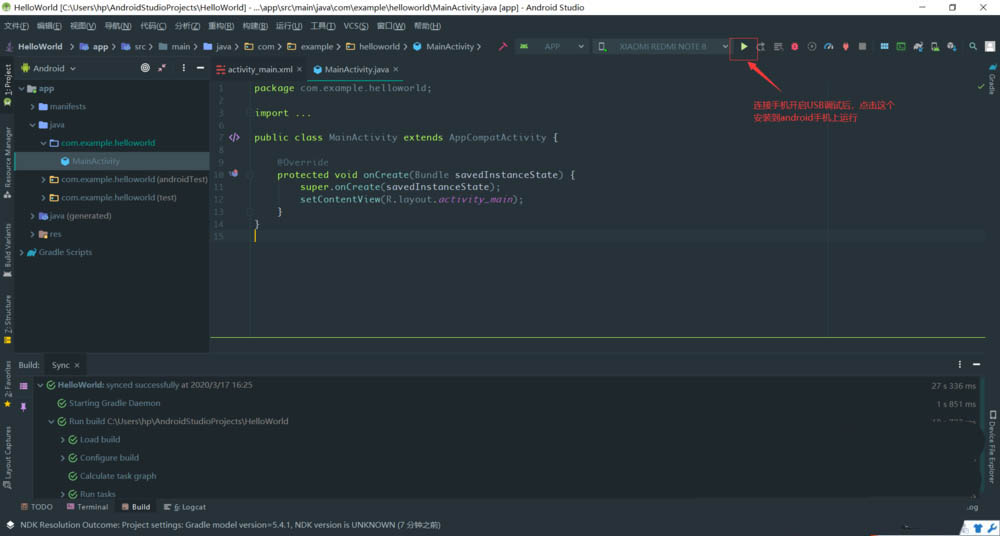
8、安装好啦,在手机上就可以看到我们刚创建的应用啦!是不是很简单呢!
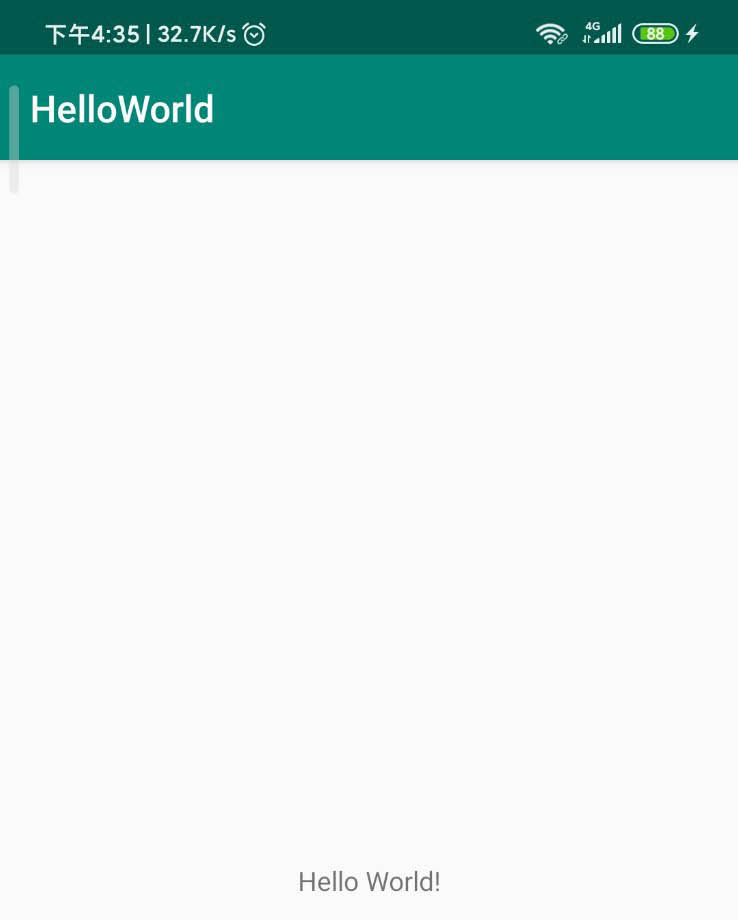
总结:
打开Android Studio;文件-new-创建新项目;选择empty activity;设置项目信息;创建好了,安装。
以上就是androidstudio的使用方法,希望大家喜欢,请继续关注武林网。
相关推荐:
android studio注释模板怎么设置?
Android Studio怎么下载并安装插件?
Android Studio2.0怎么创建第一个应用?
新闻热点
疑难解答
图片精选